infotainment OPEL KARL 2017.5 Handleiding Infotainment (in Dutch)
[x] Cancel search | Manufacturer: OPEL, Model Year: 2017.5, Model line: KARL, Model: OPEL KARL 2017.5Pages: 101, PDF Size: 1.93 MB
Page 57 of 101
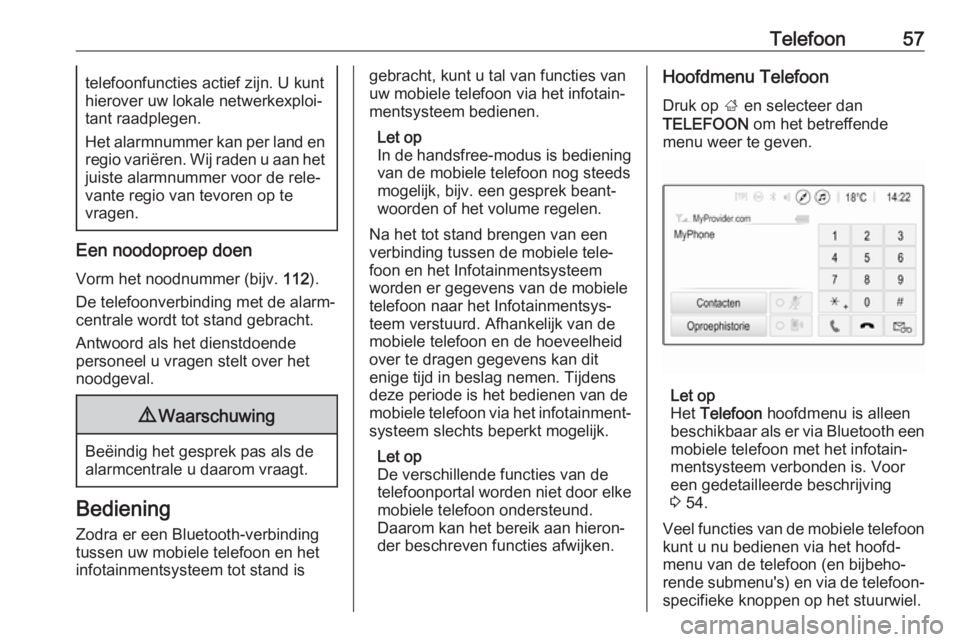
Telefoon57telefoonfuncties actief zijn. U kunt
hierover uw lokale netwerkexploi‐
tant raadplegen.
Het alarmnummer kan per land en regio variëren. Wij raden u aan het
juiste alarmnummer voor de rele‐
vante regio van tevoren op te
vragen.
Een noodoproep doen
Vorm het noodnummer (bijv. 112).
De telefoonverbinding met de alarm‐ centrale wordt tot stand gebracht.
Antwoord als het dienstdoende
personeel u vragen stelt over het
noodgeval.
9 Waarschuwing
Beëindig het gesprek pas als de
alarmcentrale u daarom vraagt.
Bediening
Zodra er een Bluetooth-verbinding
tussen uw mobiele telefoon en het
infotainmentsysteem tot stand is
gebracht, kunt u tal van functies van
uw mobiele telefoon via het infotain‐
mentsysteem bedienen.
Let op
In de handsfree-modus is bediening
van de mobiele telefoon nog steeds
mogelijk, bijv. een gesprek beant‐
woorden of het volume regelen.
Na het tot stand brengen van een verbinding tussen de mobiele tele‐foon en het Infotainmentsysteem
worden er gegevens van de mobiele
telefoon naar het Infotainmentsys‐
teem verstuurd. Afhankelijk van de
mobiele telefoon en de hoeveelheid
over te dragen gegevens kan dit
enige tijd in beslag nemen. Tijdens
deze periode is het bedienen van de
mobiele telefoon via het infotainment‐ systeem slechts beperkt mogelijk.
Let op
De verschillende functies van de
telefoonportal worden niet door elke
mobiele telefoon ondersteund.
Daarom kan het bereik aan hieron‐ der beschreven functies afwijken.Hoofdmenu Telefoon
Druk op ; en selecteer dan
TELEFOON om het betreffende
menu weer te geven.
Let op
Het Telefoon hoofdmenu is alleen
beschikbaar als er via Bluetooth een
mobiele telefoon met het infotain‐
mentsysteem verbonden is. Voor
een gedetailleerde beschrijving
3 54.
Veel functies van de mobiele telefoon
kunt u nu bedienen via het hoofd‐
menu van de telefoon (en bijbeho‐
rende submenu's) en via de telefoon‐
specifieke knoppen op het stuurwiel.
Page 58 of 101
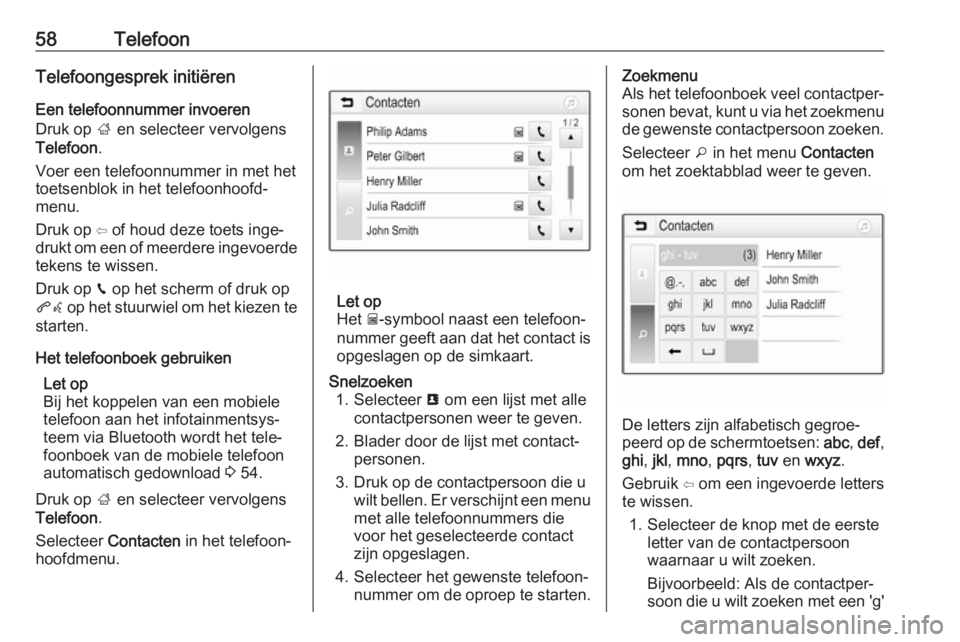
58TelefoonTelefoongesprek initiëren
Een telefoonnummer invoeren
Druk op ; en selecteer vervolgens
Telefoon .
Voer een telefoonnummer in met het
toetsenblok in het telefoonhoofd‐
menu.
Druk op ⇦ of houd deze toets inge‐
drukt om een of meerdere ingevoerde
tekens te wissen.
Druk op v op het scherm of druk op
qw op het stuurwiel om het kiezen te
starten.
Het telefoonboek gebruiken Let op
Bij het koppelen van een mobiele
telefoon aan het infotainmentsys‐
teem via Bluetooth wordt het tele‐
foonboek van de mobiele telefoon
automatisch gedownload 3 54.
Druk op ; en selecteer vervolgens
Telefoon .
Selecteer Contacten in het telefoon‐
hoofdmenu.
Let op
Het g-symbool naast een telefoon‐
nummer geeft aan dat het contact is opgeslagen op de simkaart.
Snelzoeken 1. Selecteer u om een lijst met alle
contactpersonen weer te geven.
2. Blader door de lijst met contact‐ personen.
3. Druk op de contactpersoon die u wilt bellen. Er verschijnt een menumet alle telefoonnummers die
voor het geselecteerde contact
zijn opgeslagen.
4. Selecteer het gewenste telefoon‐ nummer om de oproep te starten.Zoekmenu
Als het telefoonboek veel contactper‐ sonen bevat, kunt u via het zoekmenu
de gewenste contactpersoon zoeken.
Selecteer o in het menu Contacten
om het zoektabblad weer te geven.
De letters zijn alfabetisch gegroe‐
peerd op de schermtoetsen: abc, def ,
ghi , jkl , mno , pqrs , tuv en wxyz .
Gebruik ⇦ om een ingevoerde letters
te wissen.
1. Selecteer de knop met de eerste letter van de contactpersoon
waarnaar u wilt zoeken.
Bijvoorbeeld: Als de contactper‐
soon die u wilt zoeken met een 'g'
Page 64 of 101

64TrefwoordenlijstAAfbeeldingen weergeven ..............31
Afbeeldingsbestanden ..................28
Afbeelding via USB activeren .......31
Algemene aanwijzingen .....6, 36, 53
Algemene informatie ..............28, 52
Bluetooth ................................... 28
DAB ........................................... 26
Infotainmentsysteem ...................6
Navigatie ................................... 36
Smartphone-applicaties ............28
Telefoon .................................... 53
USB ........................................... 28
Antidiefstalfunctie ..........................7
Audio afspelen .............................. 30
Audiobedieningsknoppen aan stuurwiel ...................................... 8
Audiobestanden ........................... 28
Audio via USB activeren ...............30
Automatisch volume .....................17
B Basisbediening ............................. 14
Bediening...................................... 57 Externe apparaten ....................28
Menu ......................................... 14
Navigatiesysteem ......................37
Radio ......................................... 22
Telefoon .................................... 57Bedieningselementen
Infotainmentsysteem ...................8
Stuurwiel ..................................... 8
Bedieningspaneel Infotainment ......8
Begeleiding .................................. 48
Beginmenu ................................... 14
Bel Beltoon ...................................... 57
Functies tijdens het gesprek .....57
Inkomend gesprek ....................57
Telefoongesprek initiëren ..........57
Beltoon Beltoon wijzigen ........................57
Beltoonvolume .......................... 17
Bestandsindelingen Afbeeldingsbestanden ..............28
Audiobestanden ........................28
Filmbestanden........................... 28
Bluetooth Algemene informatie .................28
Apparaat aansluiten ..................28
Bluetooth-verbinding .................54
Koppelen ................................... 54
Menu Streaming audio via
Bluetooth ................................... 30
Telefoon .................................... 57
Bluetooth-verbinding ....................54
BringGo ........................................ 34
Page 65 of 101
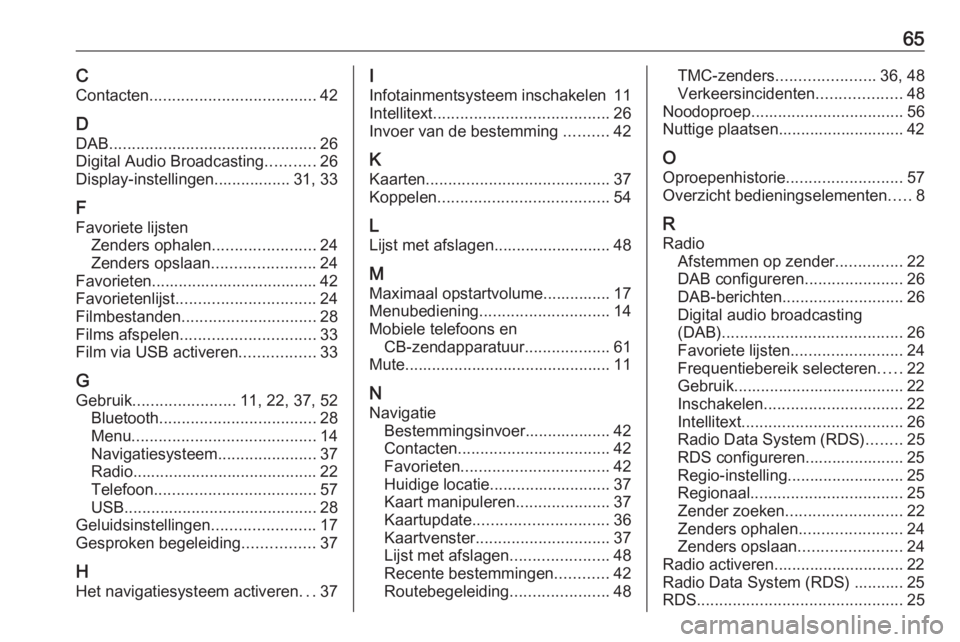
65CContacten ..................................... 42
D DAB .............................................. 26
Digital Audio Broadcasting ...........26
Display-instellingen................. 31, 33
F
Favoriete lijsten Zenders ophalen .......................24
Zenders opslaan .......................24
Favorieten..................................... 42
Favorietenlijst ............................... 24
Filmbestanden .............................. 28
Films afspelen .............................. 33
Film via USB activeren .................33
G
Gebruik ....................... 11, 22, 37, 52
Bluetooth ................................... 28
Menu ......................................... 14
Navigatiesysteem ......................37
Radio ......................................... 22
Telefoon .................................... 57
USB ........................................... 28
Geluidsinstellingen .......................17
Gesproken begeleiding ................37
H Het navigatiesysteem activeren ...37I
Infotainmentsysteem inschakelen 11
Intellitext ....................................... 26
Invoer van de bestemming ..........42
K Kaarten ......................................... 37
Koppelen ...................................... 54
L Lijst met afslagen.......................... 48
M
Maximaal opstartvolume............... 17
Menubediening ............................. 14
Mobiele telefoons en CB-zendapparatuur ...................61
Mute.............................................. 11
N
Navigatie Bestemmingsinvoer................... 42
Contacten .................................. 42
Favorieten ................................. 42
Huidige locatie........................... 37 Kaart manipuleren .....................37
Kaartupdate .............................. 36
Kaartvenster .............................. 37
Lijst met afslagen ......................48
Recente bestemmingen ............42
Routebegeleiding ......................48TMC-zenders...................... 36, 48
Verkeersincidenten ...................48
Noodoproep .................................. 56
Nuttige plaatsen............................ 42
O
Oproepenhistorie ..........................57
Overzicht bedieningselementen .....8
R Radio Afstemmen op zender ...............22
DAB configureren ......................26
DAB-berichten ........................... 26
Digital audio broadcasting
(DAB) ........................................ 26
Favoriete lijsten ......................... 24
Frequentiebereik selecteren .....22
Gebruik...................................... 22
Inschakelen ............................... 22
Intellitext .................................... 26
Radio Data System (RDS) ........25
RDS configureren...................... 25
Regio-instelling.......................... 25
Regionaal .................................. 25
Zender zoeken .......................... 22
Zenders ophalen .......................24
Zenders opslaan .......................24
Radio activeren............................. 22
Radio Data System (RDS) ........... 25
RDS .............................................. 25
Page 68 of 101
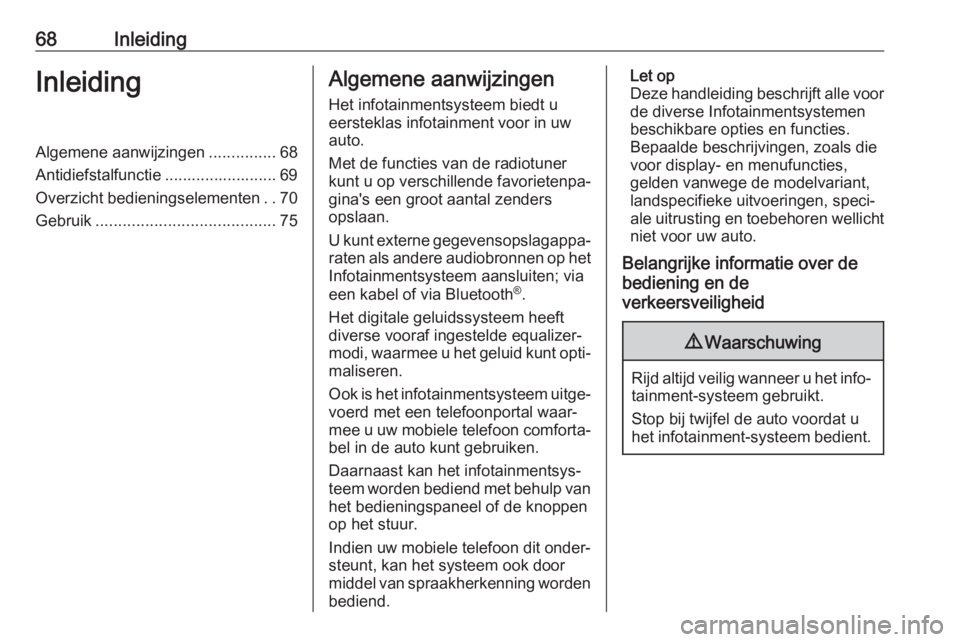
68InleidingInleidingAlgemene aanwijzingen...............68
Antidiefstalfunctie ......................... 69
Overzicht bedieningselementen ..70
Gebruik ........................................ 75Algemene aanwijzingen
Het infotainmentsysteem biedt u
eersteklas infotainment voor in uw
auto.
Met de functies van de radiotuner
kunt u op verschillende favorietenpa‐
gina's een groot aantal zenders
opslaan.
U kunt externe gegevensopslagappa‐ raten als andere audiobronnen op het
Infotainmentsysteem aansluiten; via
een kabel of via Bluetooth ®
.
Het digitale geluidssysteem heeft
diverse vooraf ingestelde equalizer‐
modi, waarmee u het geluid kunt opti‐
maliseren.
Ook is het infotainmentsysteem uitge‐ voerd met een telefoonportal waar‐
mee u uw mobiele telefoon comforta‐
bel in de auto kunt gebruiken.
Daarnaast kan het infotainmentsys‐
teem worden bediend met behulp van het bedieningspaneel of de knoppen
op het stuur.
Indien uw mobiele telefoon dit onder‐
steunt, kan het systeem ook door
middel van spraakherkenning worden
bediend.Let op
Deze handleiding beschrijft alle voor
de diverse Infotainmentsystemen
beschikbare opties en functies. Bepaalde beschrijvingen, zoals die
voor display- en menufuncties,
gelden vanwege de modelvariant,
landspecifieke uitvoeringen, speci‐
ale uitrusting en toebehoren wellicht niet voor uw auto.
Belangrijke informatie over de
bediening en de
verkeersveiligheid9 Waarschuwing
Rijd altijd veilig wanneer u het info‐
tainment-systeem gebruikt.
Stop bij twijfel de auto voordat u
het infotainment-systeem bedient.
Page 69 of 101
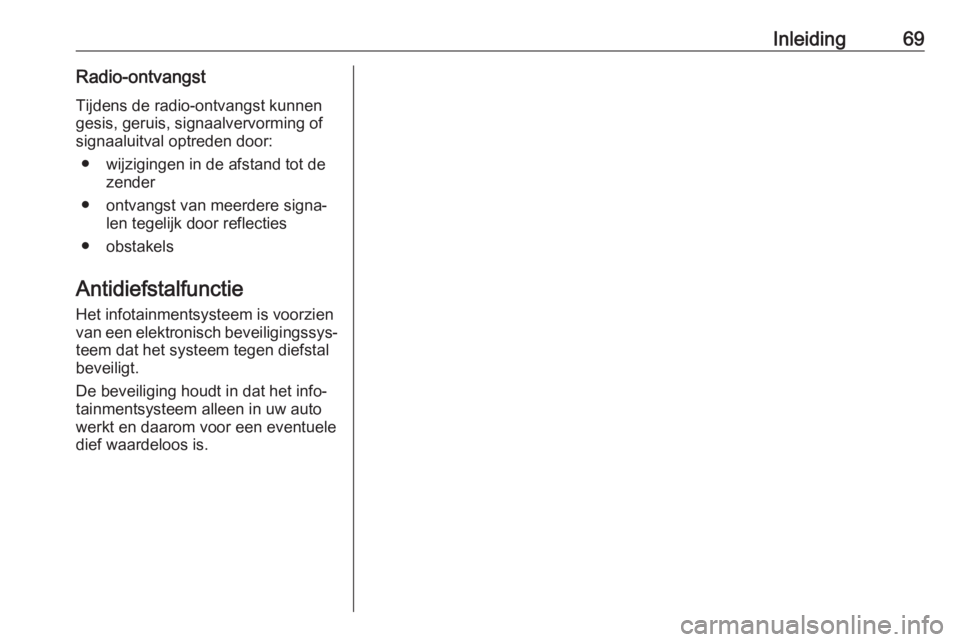
Inleiding69Radio-ontvangst
Tijdens de radio-ontvangst kunnen
gesis, geruis, signaalvervorming of
signaaluitval optreden door:
● wijzigingen in de afstand tot de zender
● ontvangst van meerdere signa‐ len tegelijk door reflecties
● obstakels
Antidiefstalfunctie
Het infotainmentsysteem is voorzien
van een elektronisch beveiligingssys‐ teem dat het systeem tegen diefstalbeveiligt.
De beveiliging houdt in dat het info‐
tainmentsysteem alleen in uw auto
werkt en daarom voor een eventuele
dief waardeloos is.
Page 75 of 101
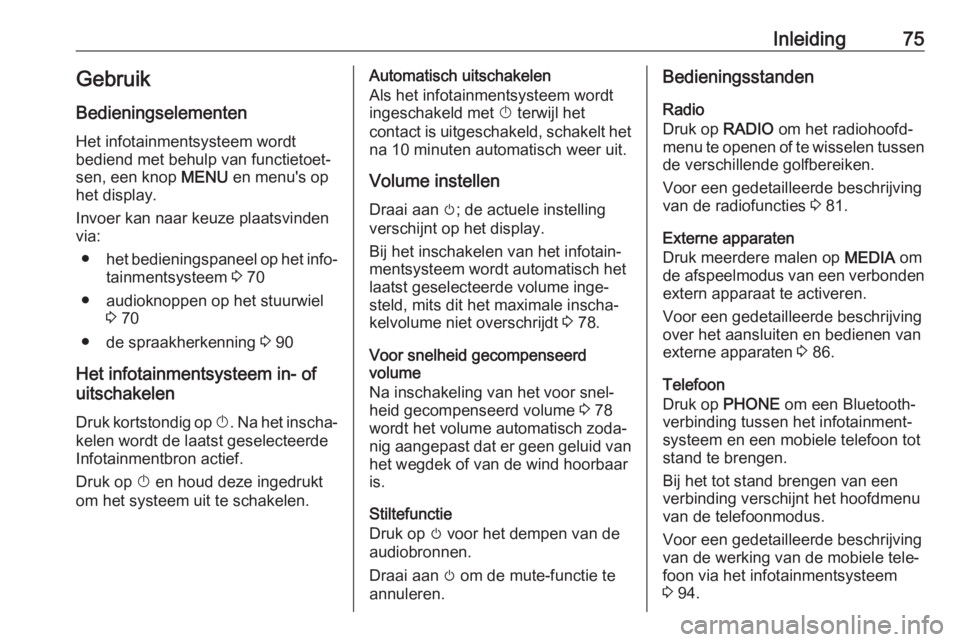
Inleiding75GebruikBedieningselementen
Het infotainmentsysteem wordt
bediend met behulp van functietoet‐
sen, een knop MENU en menu's op
het display.
Invoer kan naar keuze plaatsvinden
via:
● het bedieningspaneel op het info‐
tainmentsysteem 3 70
● audioknoppen op het stuurwiel 3 70
● de spraakherkenning 3 90
Het infotainmentsysteem in- of
uitschakelen
Druk kortstondig op X. Na het inscha‐
kelen wordt de laatst geselecteerde Infotainmentbron actief.
Druk op X en houd deze ingedrukt
om het systeem uit te schakelen.Automatisch uitschakelen
Als het infotainmentsysteem wordt
ingeschakeld met X terwijl het
contact is uitgeschakeld, schakelt het na 10 minuten automatisch weer uit.
Volume instellen Draai aan m; de actuele instelling
verschijnt op het display.
Bij het inschakelen van het infotain‐ mentsysteem wordt automatisch het
laatst geselecteerde volume inge‐
steld, mits dit het maximale inscha‐
kelvolume niet overschrijdt 3 78.
Voor snelheid gecompenseerd
volume
Na inschakeling van het voor snel‐
heid gecompenseerd volume 3 78
wordt het volume automatisch zoda‐
nig aangepast dat er geen geluid van het wegdek of van de wind hoorbaar
is.
Stiltefunctie
Druk op m voor het dempen van de
audiobronnen.
Draai aan m om de mute-functie te
annuleren.Bedieningsstanden
Radio
Druk op RADIO om het radiohoofd‐
menu te openen of te wisselen tussen de verschillende golfbereiken.
Voor een gedetailleerde beschrijving
van de radiofuncties 3 81.
Externe apparaten
Druk meerdere malen op MEDIA om
de afspeelmodus van een verbonden extern apparaat te activeren.
Voor een gedetailleerde beschrijving
over het aansluiten en bedienen van
externe apparaten 3 86.
Telefoon
Druk op PHONE om een Bluetooth-
verbinding tussen het infotainment‐
systeem en een mobiele telefoon tot
stand te brengen.
Bij het tot stand brengen van een
verbinding verschijnt het hoofdmenu
van de telefoonmodus.
Voor een gedetailleerde beschrijving
van de werking van de mobiele tele‐
foon via het infotainmentsysteem
3 94.
Page 78 of 101
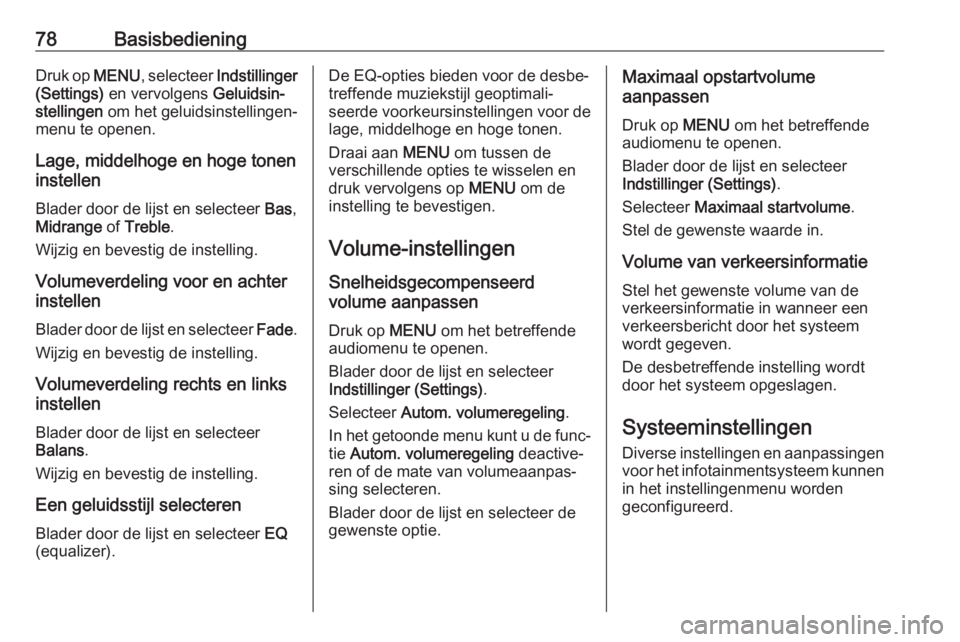
78BasisbedieningDruk op MENU, selecteer Indstillinger
(Settings) en vervolgens Geluidsin‐
stellingen om het geluidsinstellingen‐
menu te openen.
Lage, middelhoge en hoge tonen
instellen
Blader door de lijst en selecteer Bas,
Midrange of Treble .
Wijzig en bevestig de instelling.
Volumeverdeling voor en achter
instellen
Blader door de lijst en selecteer Fade.
Wijzig en bevestig de instelling.
Volumeverdeling rechts en links
instellen
Blader door de lijst en selecteer
Balans .
Wijzig en bevestig de instelling.
Een geluidsstijl selecteren Blader door de lijst en selecteer EQ
(equalizer).De EQ-opties bieden voor de desbe‐
treffende muziekstijl geoptimali‐
seerde voorkeursinstellingen voor de
lage, middelhoge en hoge tonen.
Draai aan MENU om tussen de
verschillende opties te wisselen en
druk vervolgens op MENU om de
instelling te bevestigen.
Volume-instellingen
Snelheidsgecompenseerd
volume aanpassen
Druk op MENU om het betreffende
audiomenu te openen.
Blader door de lijst en selecteer
Indstillinger (Settings) .
Selecteer Autom. volumeregeling .
In het getoonde menu kunt u de func‐
tie Autom. volumeregeling deactive‐
ren of de mate van volumeaanpas‐
sing selecteren.
Blader door de lijst en selecteer de
gewenste optie.Maximaal opstartvolume
aanpassen
Druk op MENU om het betreffende
audiomenu te openen.
Blader door de lijst en selecteer
Indstillinger (Settings) .
Selecteer Maximaal startvolume .
Stel de gewenste waarde in.
Volume van verkeersinformatie Stel het gewenste volume van de
verkeersinformatie in wanneer een
verkeersbericht door het systeem
wordt gegeven.
De desbetreffende instelling wordt
door het systeem opgeslagen.
Systeeminstellingen
Diverse instellingen en aanpassingen
voor het infotainmentsysteem kunnen in het instellingenmenu worden
geconfigureerd.
Page 80 of 101
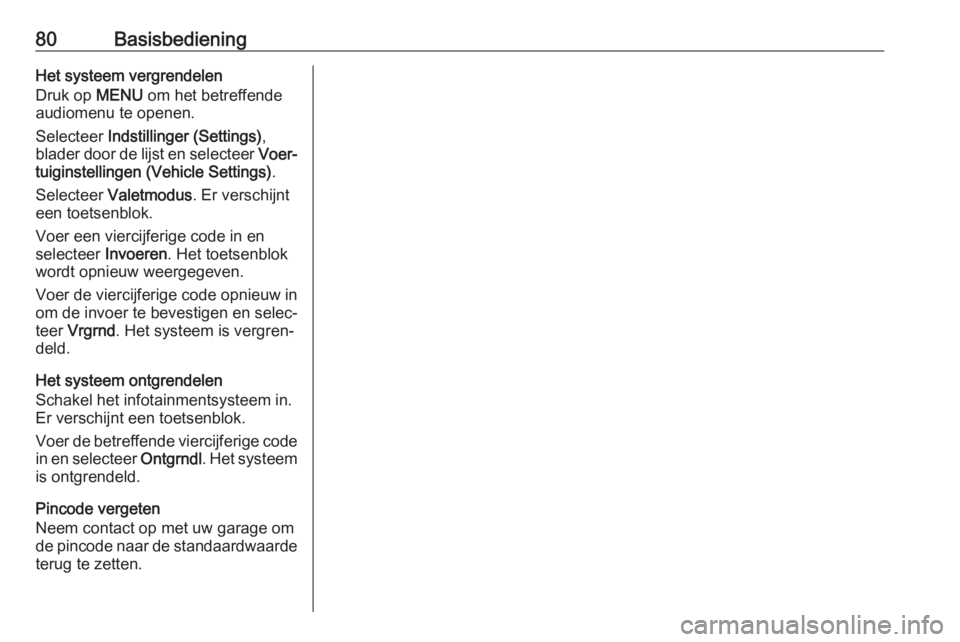
80BasisbedieningHet systeem vergrendelen
Druk op MENU om het betreffende
audiomenu te openen.
Selecteer Indstillinger (Settings) ,
blader door de lijst en selecteer Voer‐
tuiginstellingen (Vehicle Settings) .
Selecteer Valetmodus . Er verschijnt
een toetsenblok.
Voer een viercijferige code in en selecteer Invoeren. Het toetsenblok
wordt opnieuw weergegeven.
Voer de viercijferige code opnieuw in
om de invoer te bevestigen en selec‐
teer Vrgrnd . Het systeem is vergren‐
deld.
Het systeem ontgrendelen
Schakel het infotainmentsysteem in.
Er verschijnt een toetsenblok.
Voer de betreffende viercijferige code
in en selecteer Ontgrndl. Het systeem
is ontgrendeld.
Pincode vergeten
Neem contact op met uw garage om
de pincode naar de standaardwaarde
terug te zetten.
Page 82 of 101
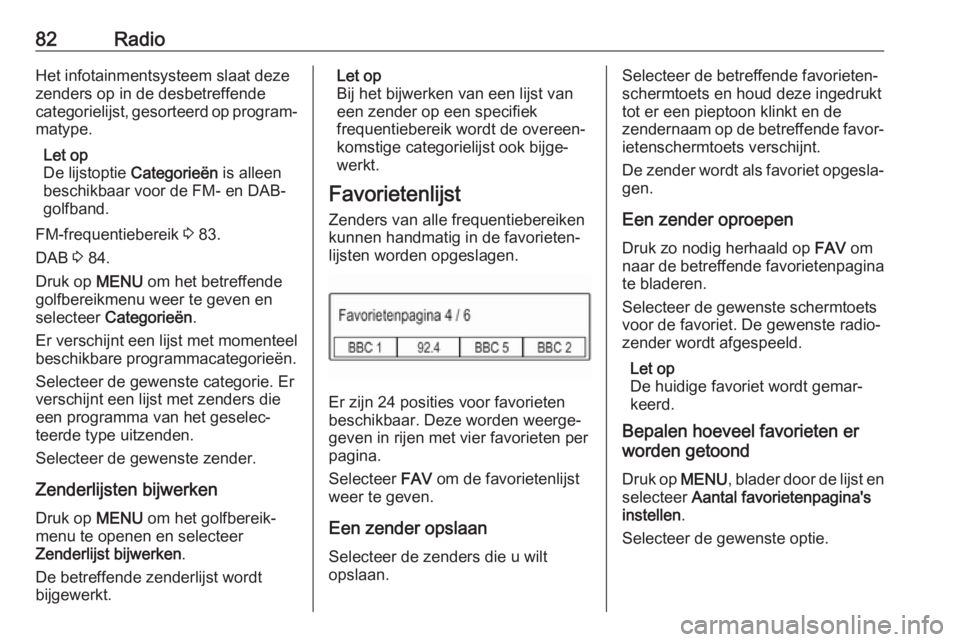
82RadioHet infotainmentsysteem slaat deze
zenders op in de desbetreffende
categorielijst, gesorteerd op program‐
matype.
Let op
De lijstoptie Categorieën is alleen
beschikbaar voor de FM- en DAB-
golfband.
FM-frequentiebereik 3 83.
DAB 3 84.
Druk op MENU om het betreffende
golfbereikmenu weer te geven en
selecteer Categorieën .
Er verschijnt een lijst met momenteel beschikbare programmacategorieën.
Selecteer de gewenste categorie. Er
verschijnt een lijst met zenders die
een programma van het geselec‐
teerde type uitzenden.
Selecteer de gewenste zender.
Zenderlijsten bijwerken Druk op MENU om het golfbereik‐
menu te openen en selecteer
Zenderlijst bijwerken .
De betreffende zenderlijst wordt
bijgewerkt.Let op
Bij het bijwerken van een lijst van
een zender op een specifiek
frequentiebereik wordt de overeen‐
komstige categorielijst ook bijge‐
werkt.
Favorietenlijst
Zenders van alle frequentiebereiken
kunnen handmatig in de favorieten‐
lijsten worden opgeslagen.
Er zijn 24 posities voor favorieten
beschikbaar. Deze worden weerge‐
geven in rijen met vier favorieten per
pagina.
Selecteer FAV om de favorietenlijst
weer te geven.
Een zender opslaan Selecteer de zenders die u wilt
opslaan.
Selecteer de betreffende favorieten-
schermtoets en houd deze ingedrukt
tot er een pieptoon klinkt en de
zendernaam op de betreffende favor‐
ietenschermtoets verschijnt.
De zender wordt als favoriet opgesla‐ gen.
Een zender oproepen Druk zo nodig herhaald op FAV om
naar de betreffende favorietenpagina
te bladeren.
Selecteer de gewenste schermtoets
voor de favoriet. De gewenste radio‐
zender wordt afgespeeld.
Let op
De huidige favoriet wordt gemar‐
keerd.
Bepalen hoeveel favorieten er
worden getoond
Druk op MENU, blader door de lijst en
selecteer Aantal favorietenpagina's
instellen .
Selecteer de gewenste optie.